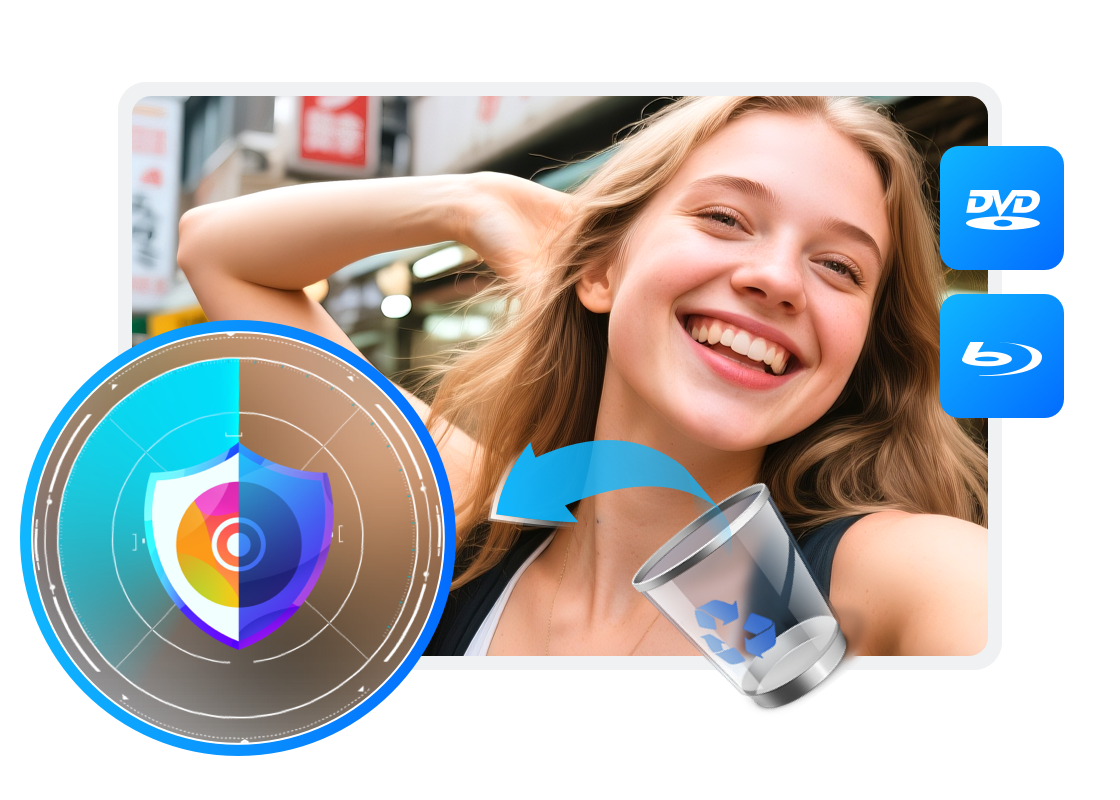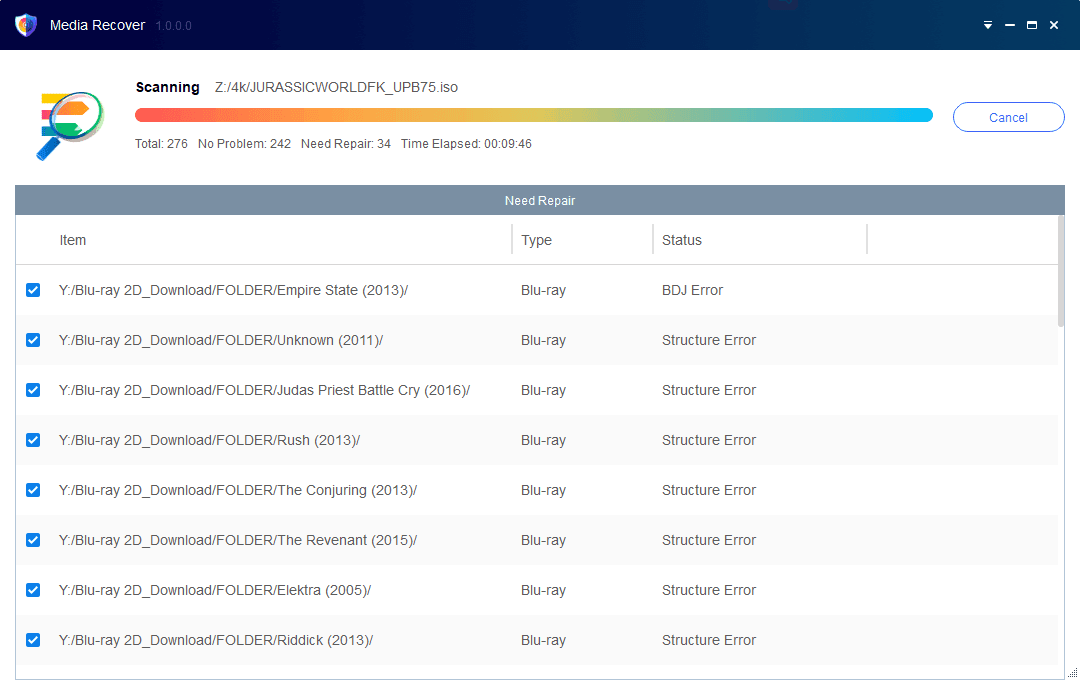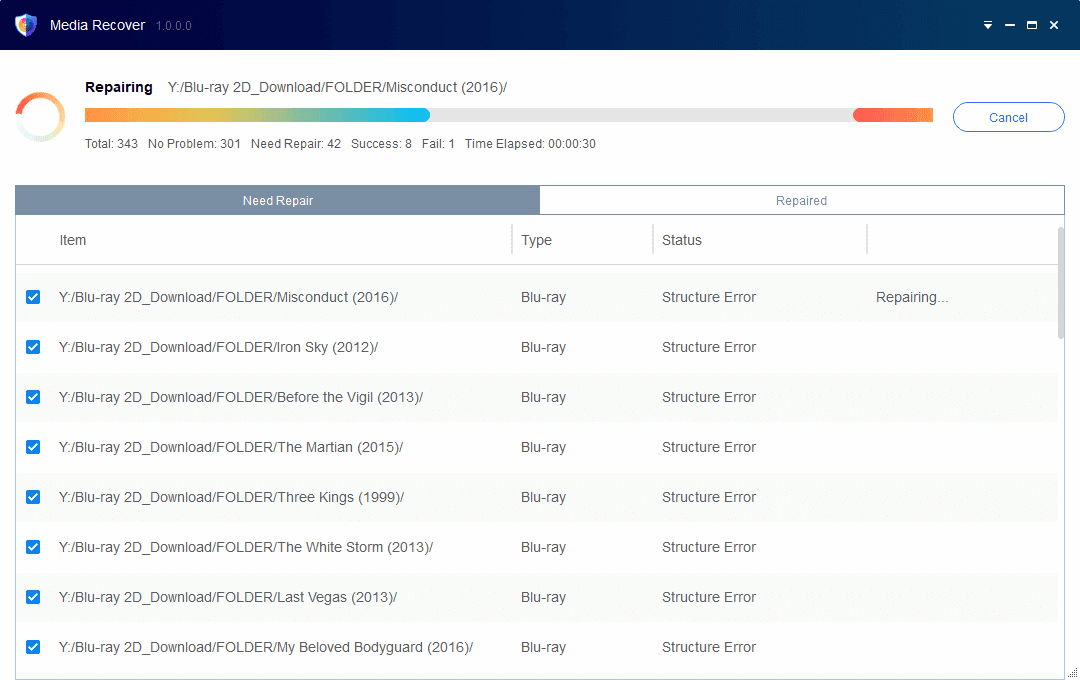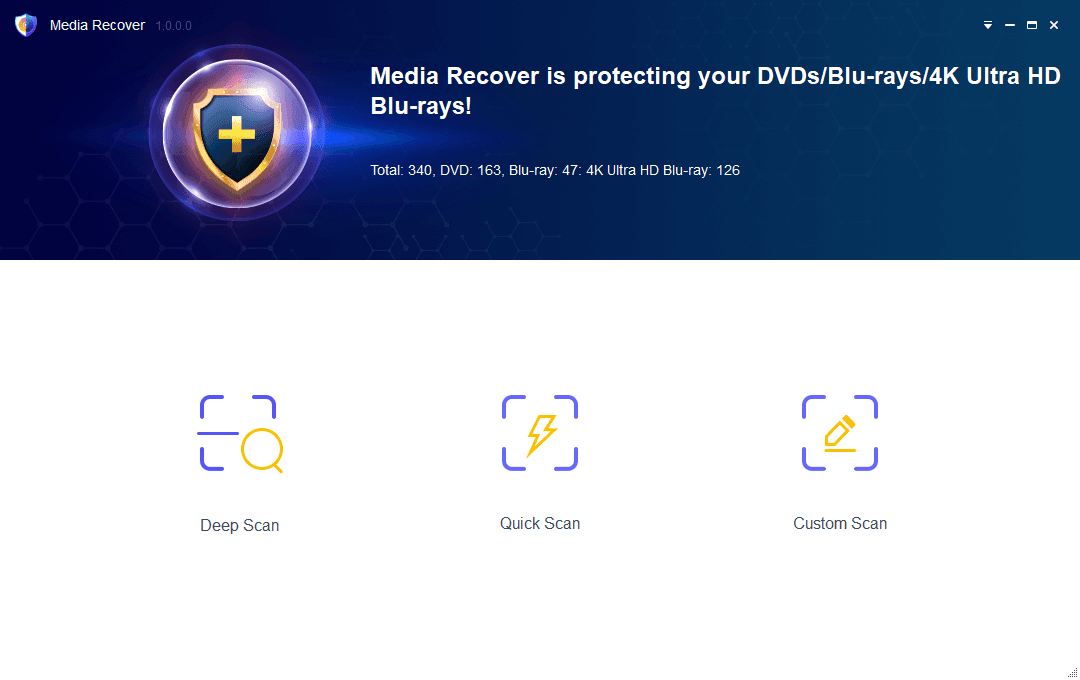Pourquoi vos fichiers doivent-ils être réparés ?
À mesure que les disques durs vieillissent, le contenu stocké peut être affecté par des pannes ou des pannes potentielles. Ce qui était autrefois un tout nouveau disque peut rencontrer dans 3 à 5 ans des problèmes potentiels qui affecteront les fichiers stockés.
Si vous découvrez que les fichiers multimédias DVD stockés sur le disque ont été corrompus en conséquence, alors Media Recover for DVD peut être utilisé pour analyser le lecteur et déterminer les fichiers manquants ou détruits pouvant être récupérés.
Si vous découvrez que les fichiers multimédias DVD stockés sur le disque ont été corrompus en conséquence, alors Media Recover for DVD peut être utilisé pour analyser le lecteur et déterminer les fichiers manquants ou détruits pouvant être récupérés.
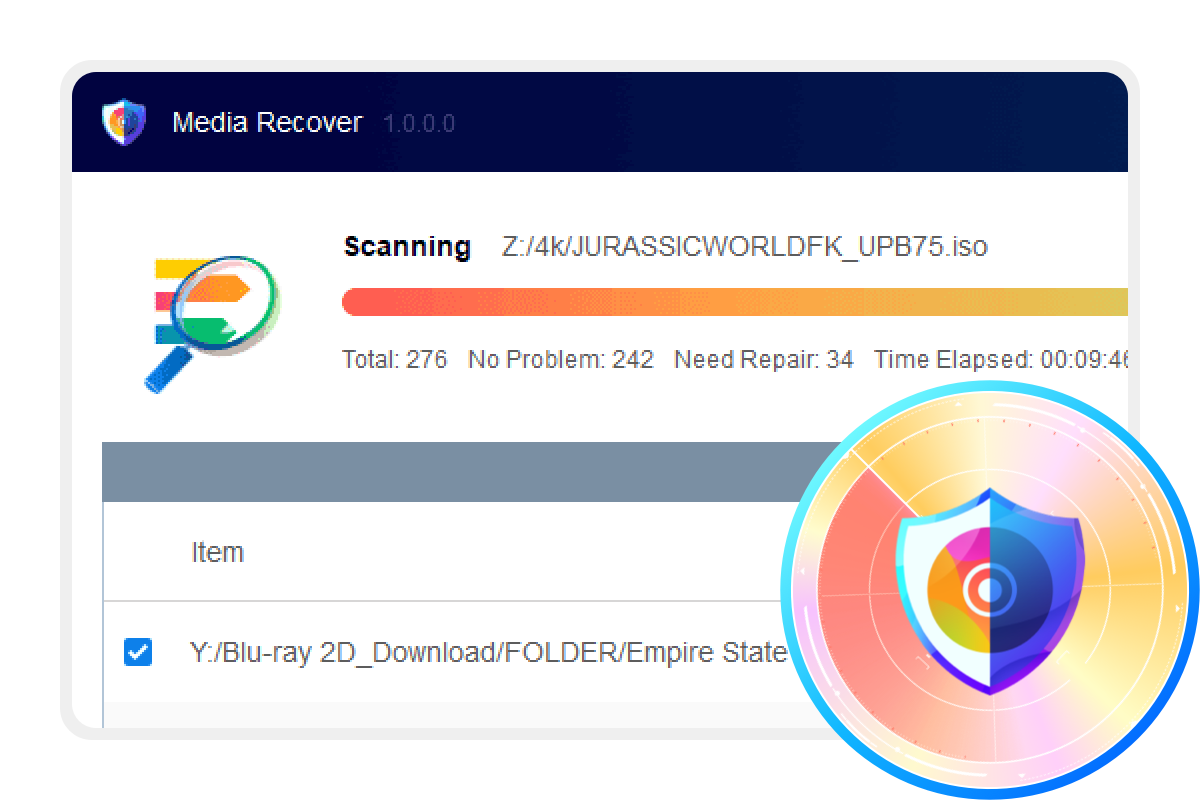
Quels types d'erreurs peuvent être corrigés?
Des erreurs de fichier ou des dommages peuvent affecter la fonction vidéo normale ou même empêcher la lecture. La correction de ces erreurs permettra aux fichiers vidéo et aux fonctions de fichiers d'être utilisés normalement.
Erreur de structure
La structure du fichier est incomplète. Certains lecteurs matériels vérifient strictement la structure d'un répertoire, et l'absence de répertoire peut entraîner un échec de lecture.
Erreur d'information
Problèmes avec les fichiers d'index, y compris index.bdmv, listes de lecture ou fichiers clipinf. Ces fichiers d'informations sont des fichiers d'index importants lors de la lecture de sources BD et UHD. L'endommagement de ces fichiers empêchera la lecture normale.
Erreur de lecture vidéo
Erreur de lecture dans certains fichiers M2TS / VOB. Provoque le blocage de la lecture, la désynchronisation, le flou ou l'affichage d'un écran noir, ou l'échec.
Protection BDJ Java
La protection Java n'a pas été supprimée, ce qui empêche la navigation dans le menu Blu-ray d'être utilisée pour une lecture normale.
Erreur de fichier IFO
Problèmes avec les fichiers d'index .IFO. Le fichier IFO est un fichier d'index de DVD important. Si le fichier est endommagé, cela peut empêcher les navigations ou la lecture normales.
Erreur de structure
La structure du fichier est incomplète. Certains lecteurs matériels vérifient strictement la structure d'un répertoire, et l'absence de répertoire peut entraîner un échec de lecture.
Erreur d'information
Problèmes avec les fichiers d'index, y compris index.bdmv, listes de lecture ou fichiers clipinf. Ces fichiers d'informations sont des fichiers d'index importants lors de la lecture de sources BD et UHD. L'endommagement de ces fichiers empêchera la lecture normale.
Erreur de lecture vidéo
Erreur de lecture dans certains fichiers M2TS / VOB. Provoque le blocage de la lecture, la désynchronisation, le flou ou l'affichage d'un écran noir, ou l'échec.
Protection BDJ Java
La protection Java n'a pas été supprimée, ce qui empêche la navigation dans le menu Blu-ray d'être utilisée pour une lecture normale.
Erreur de fichier IFO
Problèmes avec les fichiers d'index .IFO. Le fichier IFO est un fichier d'index de DVD important. Si le fichier est endommagé, cela peut empêcher les navigations ou la lecture normales.
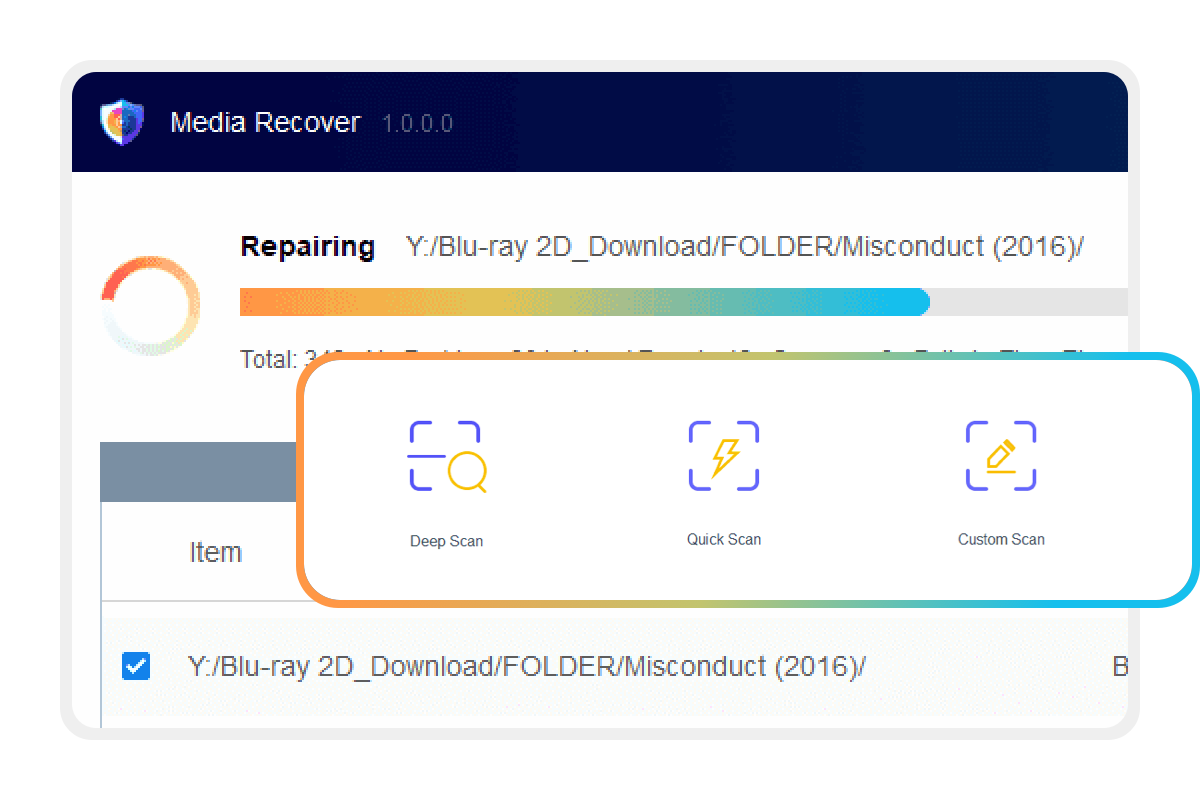
Comment Media Recover répare-t-il vos fichiers de sauvegarde?
Analyse et réparation automatiques régulières
Rester au courant des dommages causés à vos fichiers multimédias grâce à des analyses régulières et des réparations automatiques. Une fois détectés, les erreurs ou les dommages aux fichiers seront réparés immédiatement.
Réparation intelligente
Afin d'accélérer la numérisation et la réparation, le fichier vidéo principal est identifié et numérisé directement pour détecter tout dommage. Cela raccourcit le temps de numérisation tout en garantissant que la lecture des fichiers est disponible dès que possible.
Réparation sûre
Lors de la détection d'erreurs ou de dommages aux fichiers, Media Recover sauvegardera d'abord les fichiers d'origine afin de préserver la source du fichier d'origine en cas d'occurrences inattendues, avant de démarrer le processus de réparation.
3 modes de numérisation pour éviter que votre contenu ne soit endommagé
Scan rapide
L'exécution d'une analyse rapide vérifie directement que les répertoires de fichiers sont complets ou si un fichier d'index de liste de lecture a été détruit. Il détecte également si la protection Java a été supprimée.
Analyse approfondie
Sur la base des résultats d'une analyse rapide initiale, l'analyse approfondie analyse tous les fichiers (fichiers m2ts ou vob). Ce mode de balayage prend plus de temps à se terminer.
Analyse personnalisée
L'exécution d'une analyse personnalisée est une excellente option pour les utilisateurs qui souhaitent sélectionner manuellement les dossiers à vérifier. Cela peut être un mode efficace si vous savez exactement où se trouvent les fichiers qui doivent être analysés.
Guide
L’interface conviviale de DVDFab Media Recover for Blu-ray lui permet de trouver et de réparer rapidement les fichiers multimédias et les sources de dossiers endommagés.
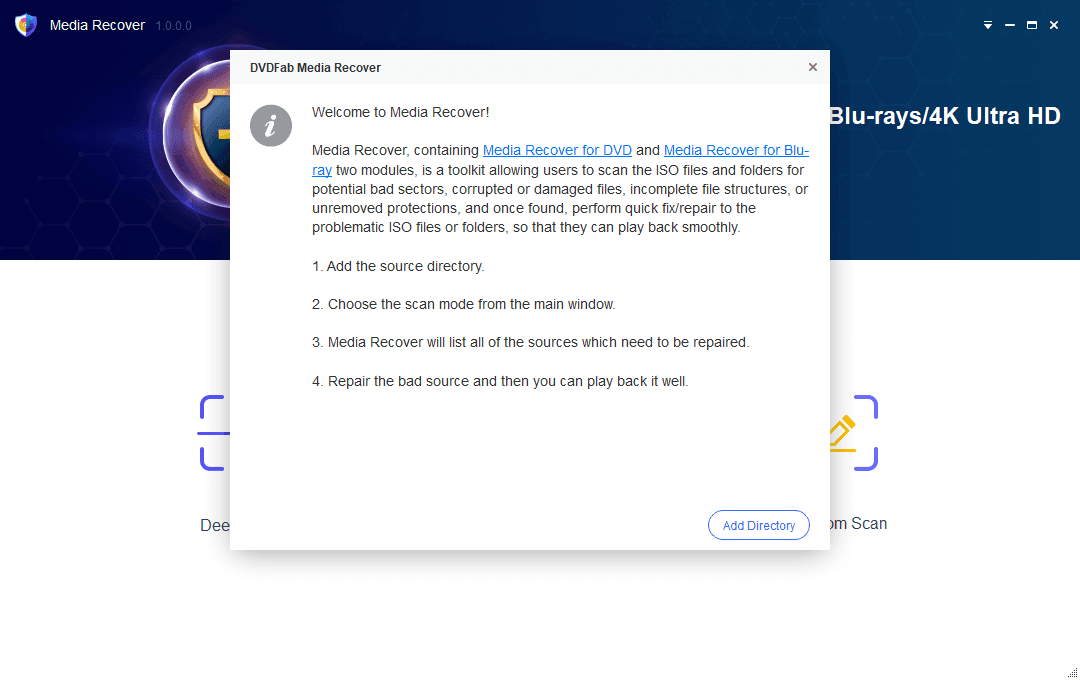
Étape 1. Sélectionner un mode de numérisation
Sélectionner un mode en fonction de vos besoins dans la fenêtre principale. Ensuite, chargez les sources qui doivent être analysées.
Étape 2. Commencer le processus d'analyse
Le processus de numérisation commence une fois vos sources chargées. Et Media Recover listera toutes les sources qui doivent être réparées.
Étape 3. Choisir les sources à réparer
Cocher la case des sources à réparer qui seront automatiquement corrigées. Ensuite, vous pouvez les lire avec Player 6 ou ouvrir leurs répertoires.
Étape 4. Vérifier le résumé des données de toutes les sources analysées
Si nécessaire, vous pouvez retourner à la fenêtre principale qui affiche un résumé des données de toutes les sources analysées.
Système Requis

Windows 11/10/8.1/8/7
Intel i3 ou supérieur
20Go d'espace libre sur le disque dur ou plus
Connexion Internet en direct requise lors de la récupération de fichiers